LOADING
※この操作はLSEG管理画面で行います。
https://admin.l-seg.com/
LSEGのダッシュボードには、定期的に楽天のイベントで使える配信素材テンプレートが届きます。
基本的には、お買い物マラソンやスーパーSALEなどのイベント開催前のタイミングで配信されます。
テンプレートをご使用される方は、ダッシュボードを忘れずにチェックしておきましょう。
今回は6月2日に配信された、楽天スーパーSALE用の配信素材用テンプレートから設定していきます。
▼ダッシュボード内にある【配信素材】楽天スーパーSALE(6月4日~)用の配信素材テンプレートをクリックします。

▼ダウンロードしたい画像を右クリックします。
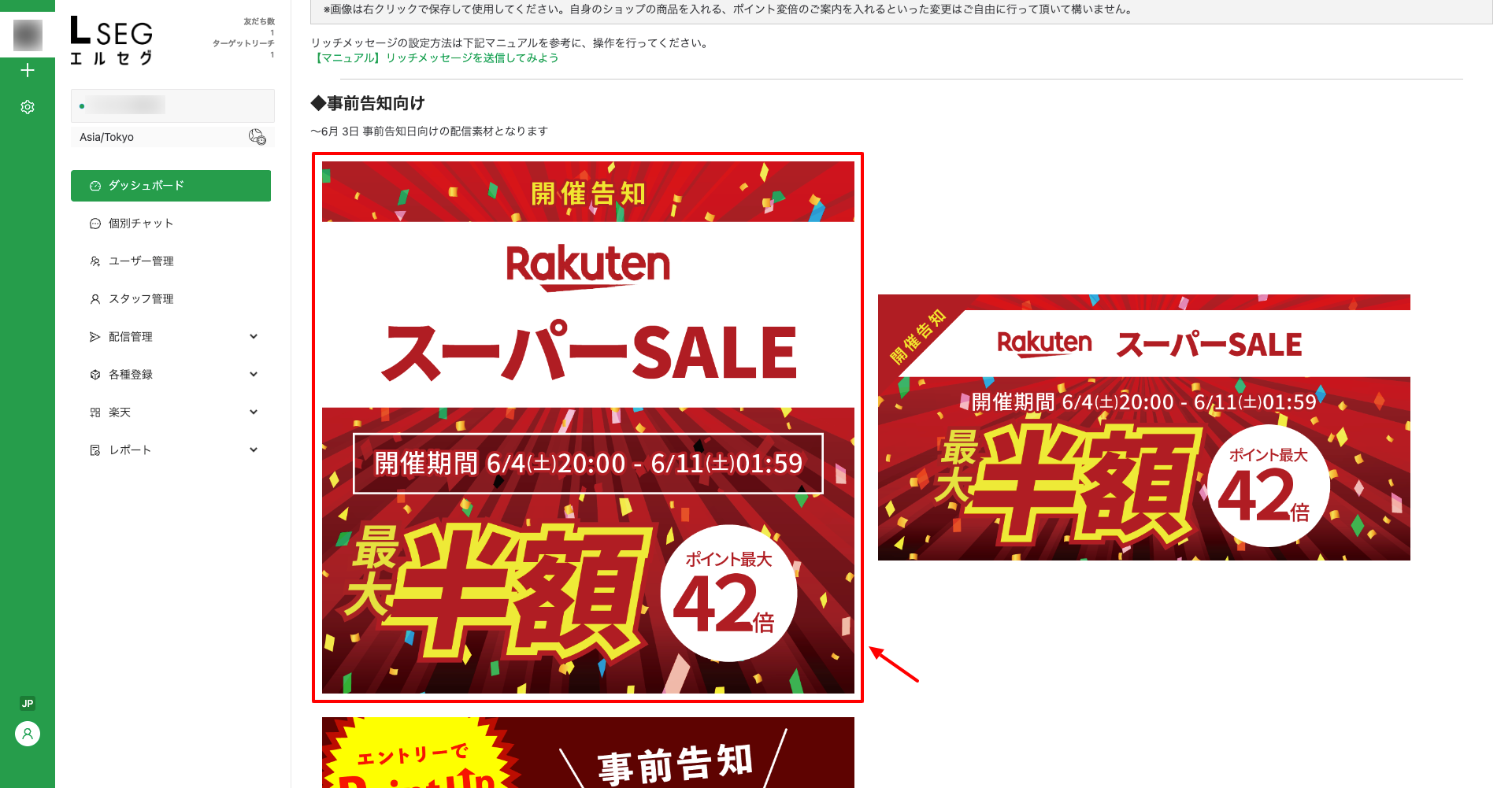
▼コンテキストメニューが表示されますので、名前を付けて画像を保存をクリックします。
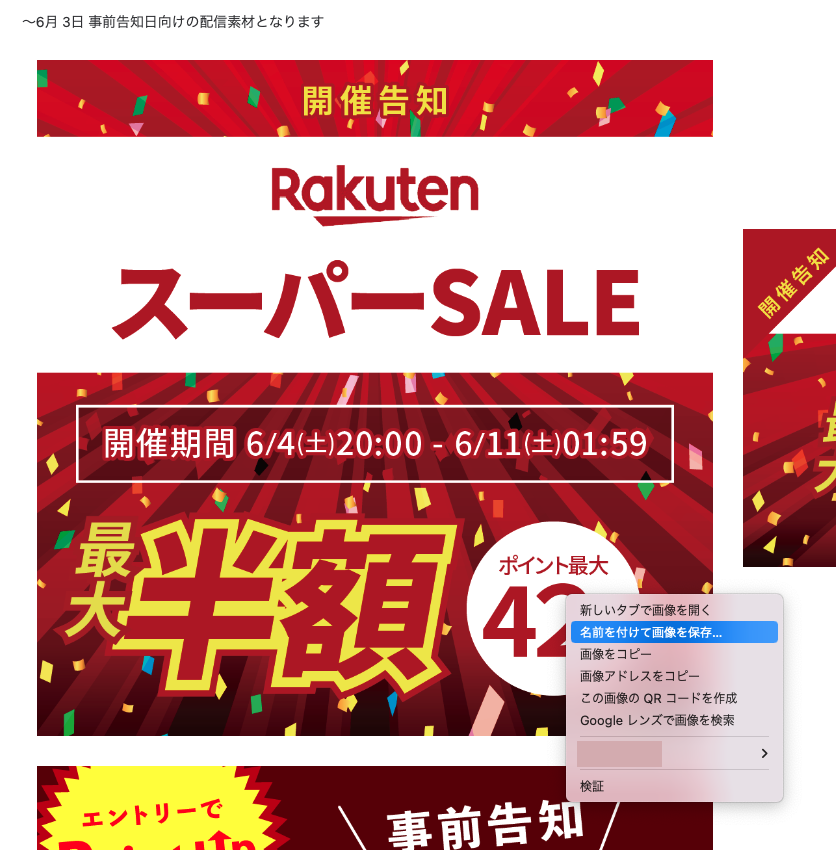
▼ご自身の分かりやすい名称、場所を設定し、保存をクリックしてください。
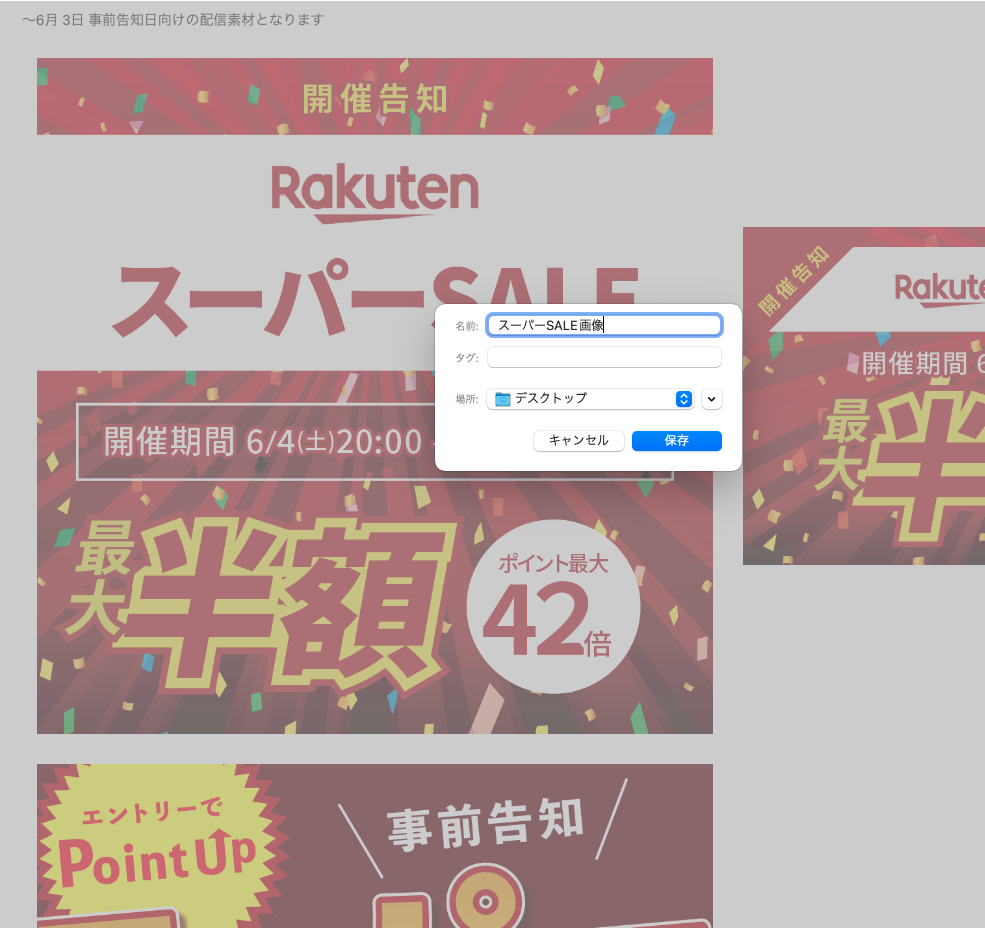
素材のダウンロードはこれで完了です。
次はダウンロードした素材をLSEGに登録していきます。
▼管理画面に戻り、配信管理→リッチメッセージアイテム→リッチメッセージ→+新規作成の順でクリックします。
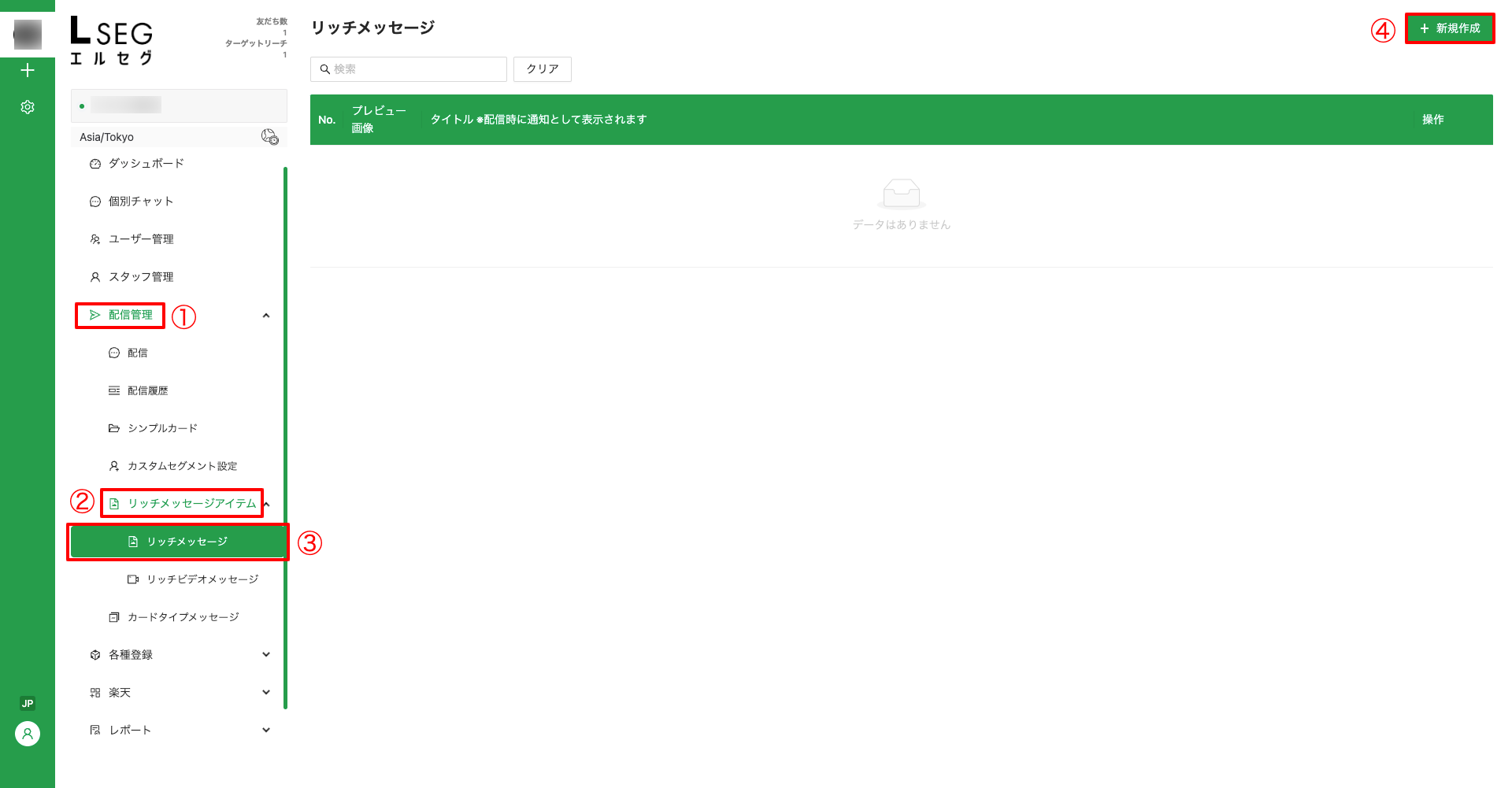
▼タイトルを付けたら、レイアウトを選択するをクリックします。
タイトルは配信時の通知で表示されますので、お友だち登録してくれたユーザーが開封しやすいタイトルを付けましょう。
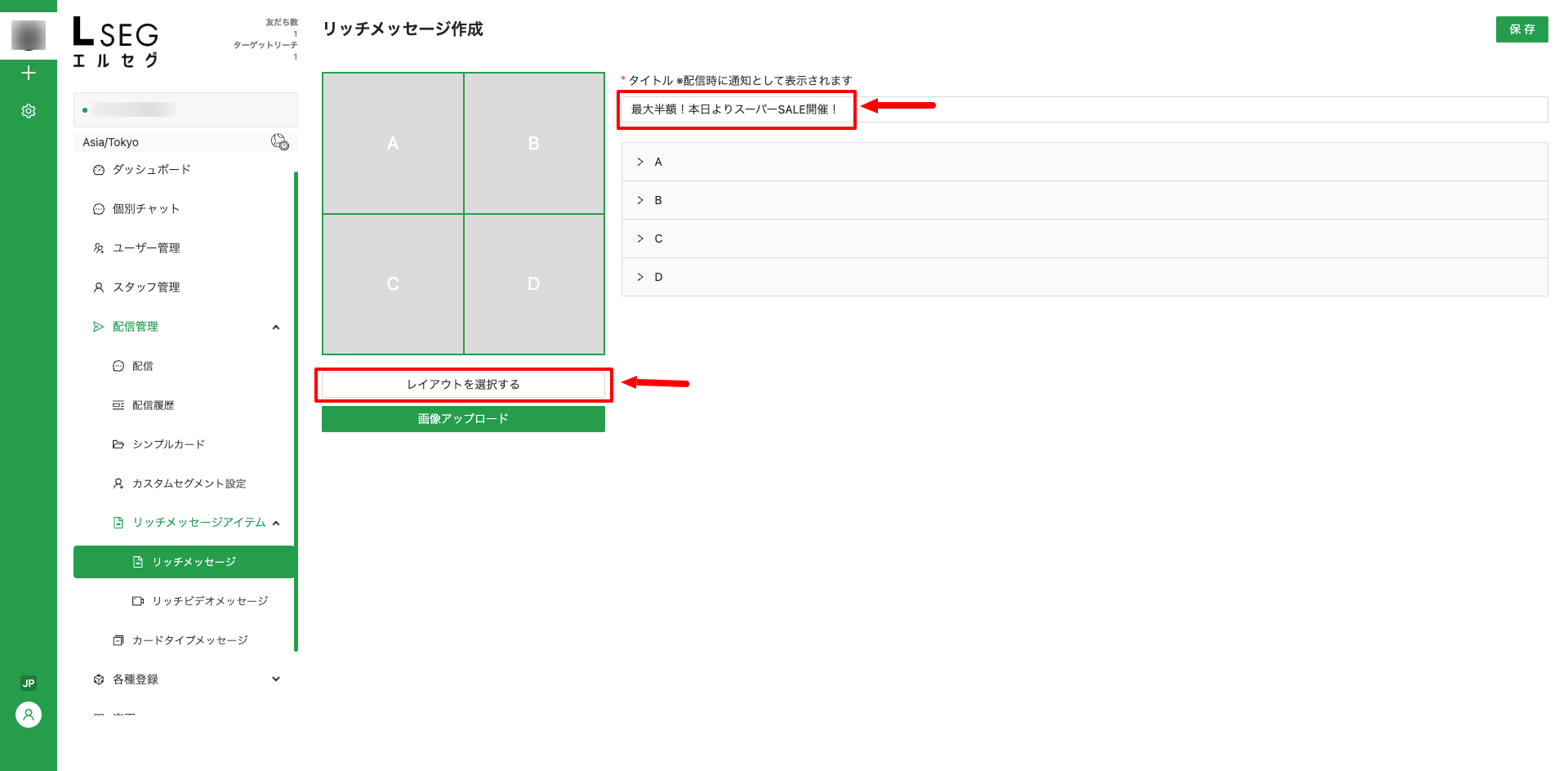
▼ご自身の配信したい素材に合わせて、レイアウトを選択してください。
今回はシンプルな正方形の素材なので、2列目の右端を選択します。
レイアウトが決定しましたら、使用をクリックします。
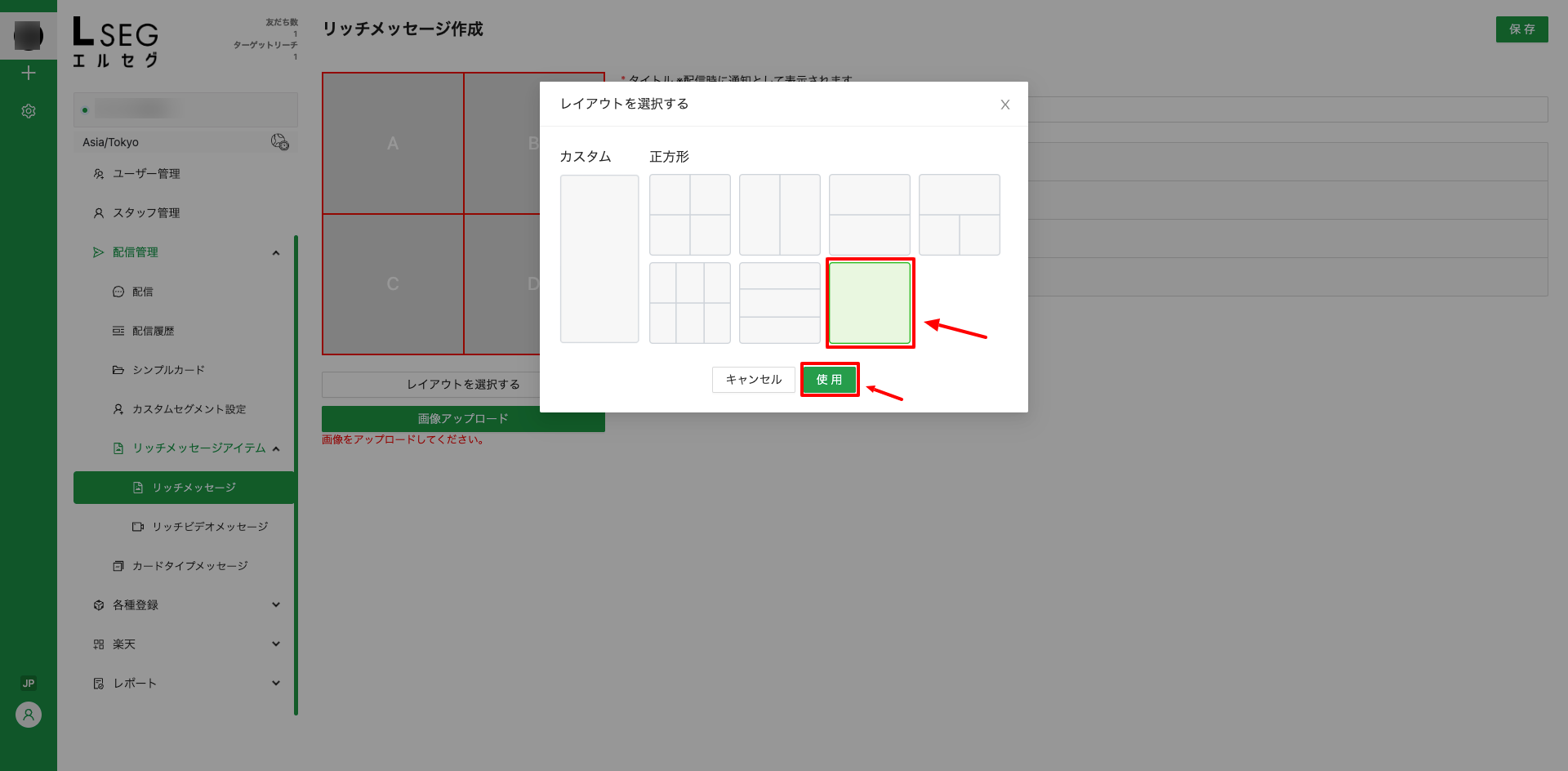
▼画像アップロードをクリックします。
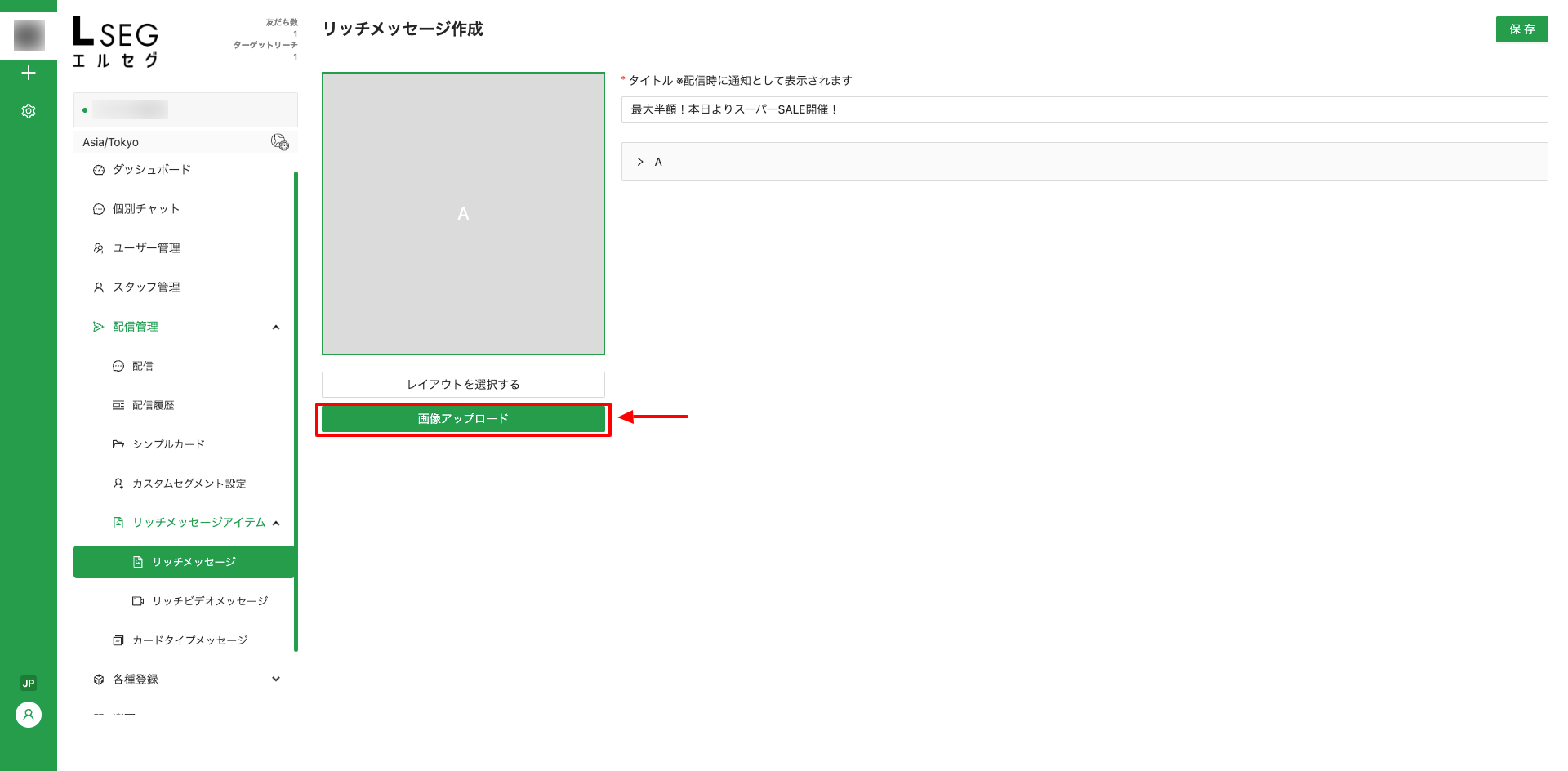
▼ここにファイルをドロップをクリックします。
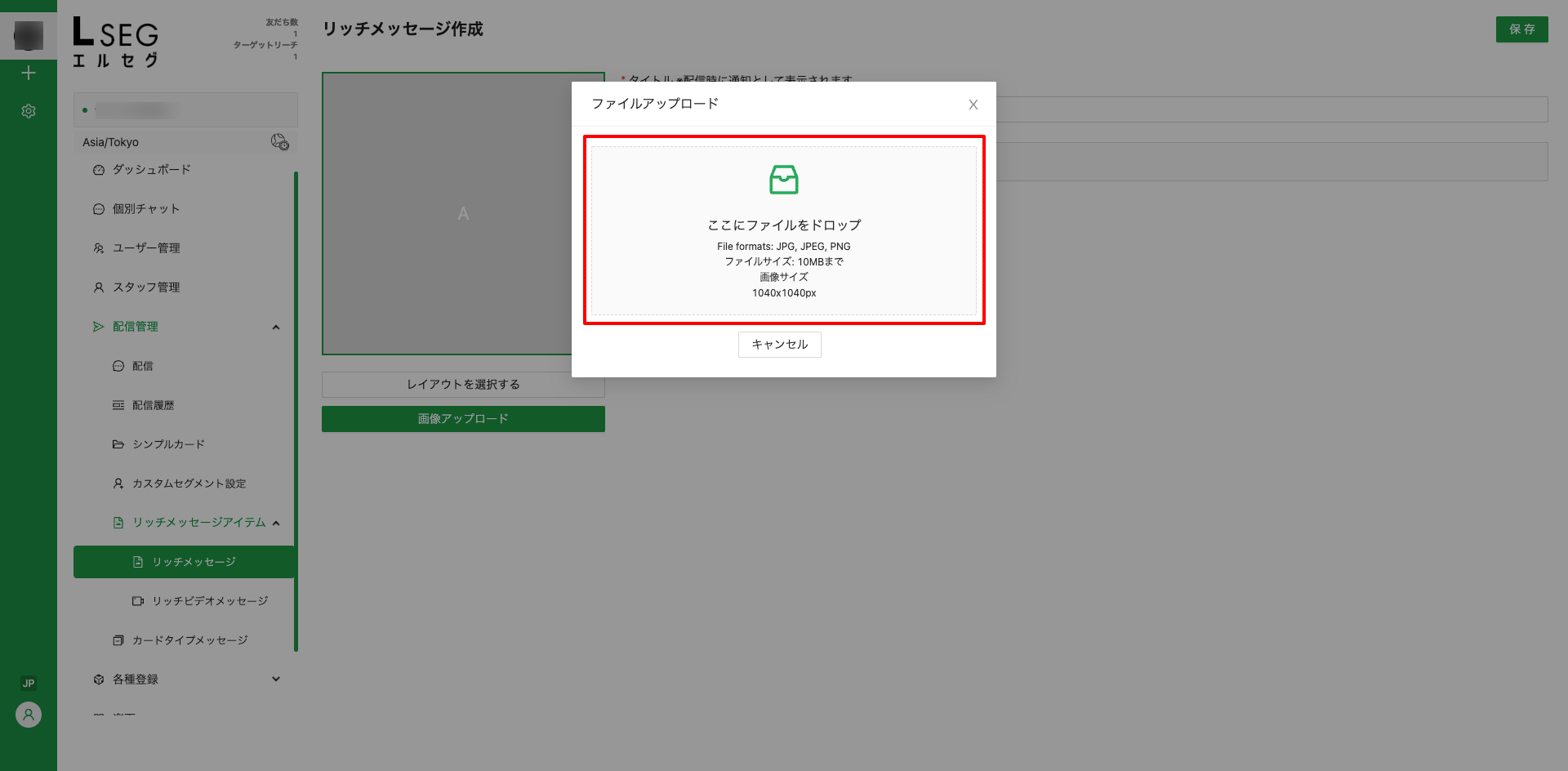
▼先ほどダウンロードした素材を選択し、開くをクリックします。
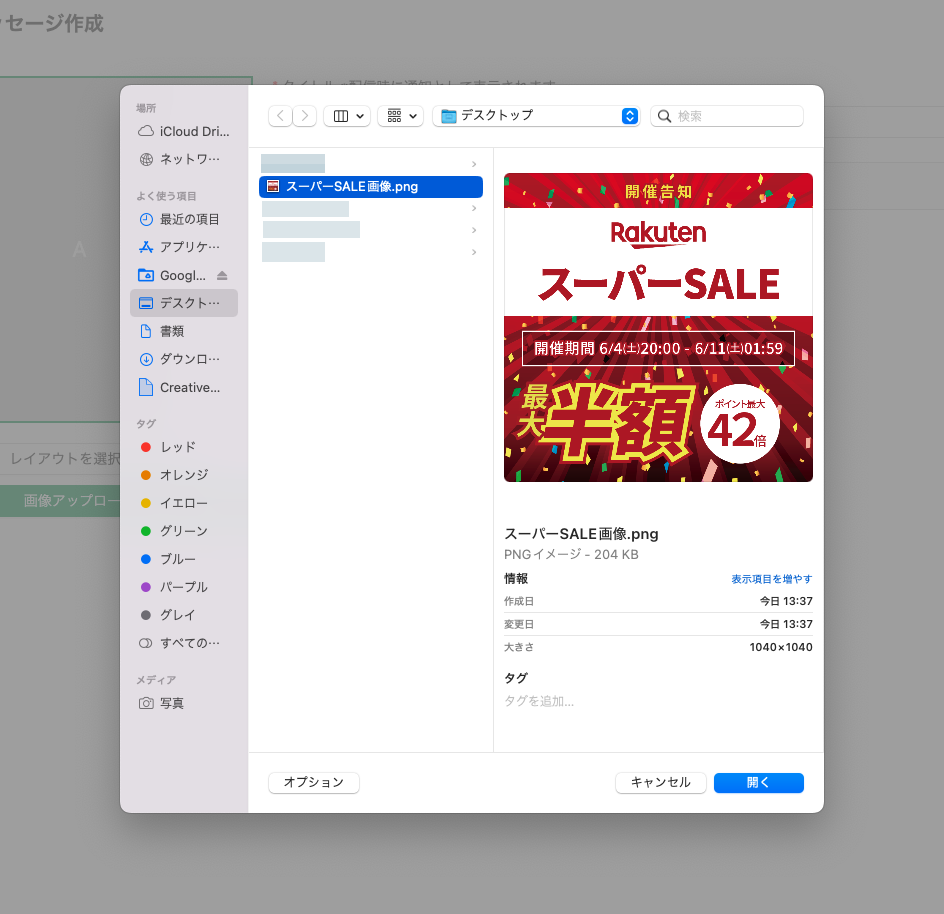
▼アクションタイプを設定し、保存をクリックします。
今回はウェブリンクを選択し、スーパーSALEのトップページのURLを設定しました。
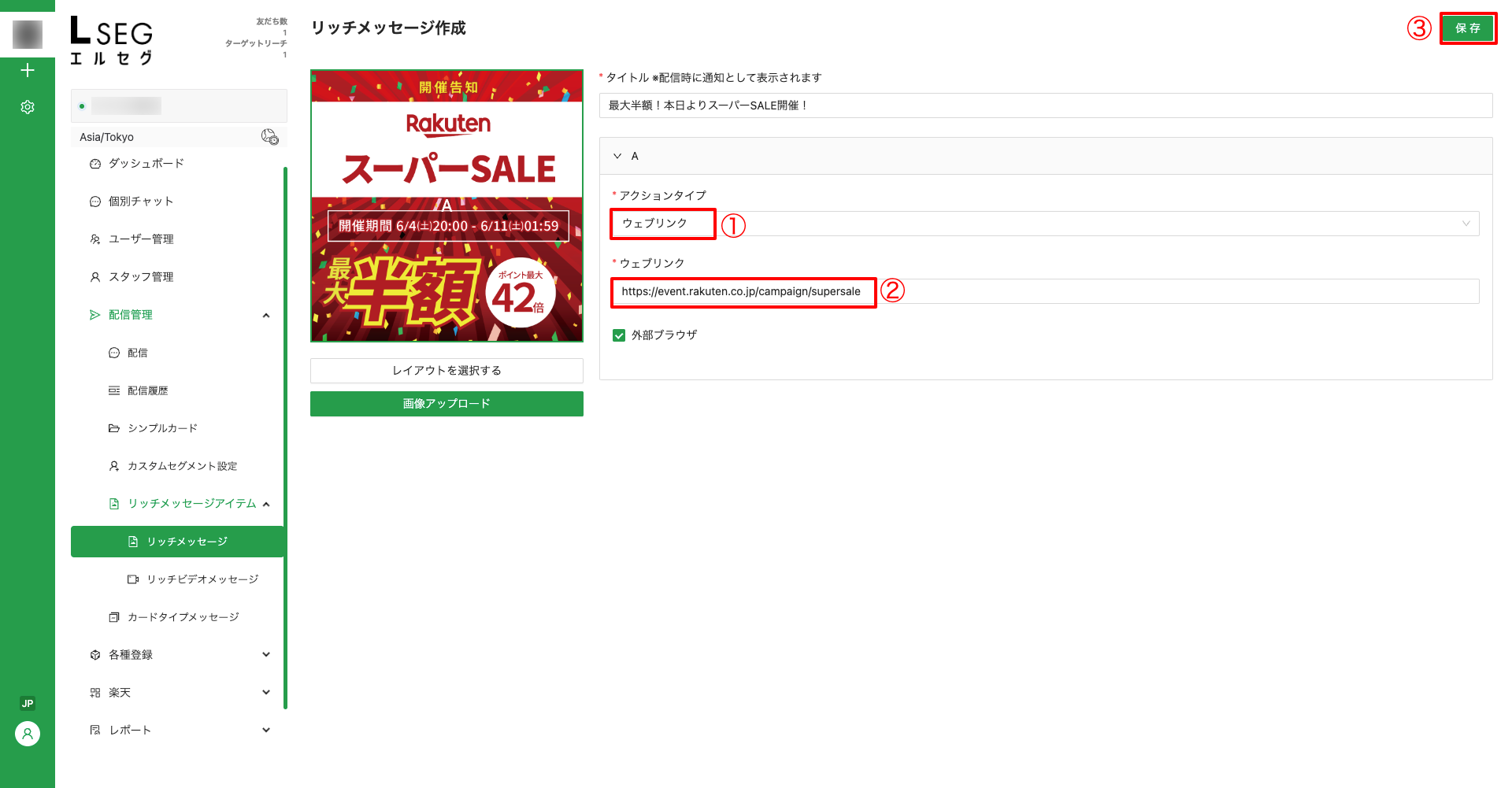
配信素材の登録はこれで完了です。
お疲れ様でした!
最後に配信の設定を行います。
▼こちらの記事へ進んでください。